iPhoneのプレイリストをiTunesまたはコンピュータに転送・コピーする方法
iTunesのプレイリストを誤って削除しましたが、それらはまだiPhone上にあります。それぞれWindowsコンピューターまたはIMACのiTunesにコピーするにはどうすればよいですか?
実際、あなたはここで一人ではありません!コンピューターに素晴らしいiTunes音楽ライブラリを構築するために多くの努力を費やしている場合、iTunesライブラリが紛失または削除されないという意味ではありません。実際、コンピューターのクラッシュ、盗難、破損、誤って削除、その他多くの要因など、デスクトップコンピューターでiTunesが失われる理由は非常に多くあります。あなたが現在聴くのが大好きな数千の曲を含むiPhoneのプレイリストを誤って削除したとき、あなたは絶対にパニックに感じるかもしれませんが、あなたのiPhone 6 Plus、iPhone 5s/5/4Sのプレイリストはまだ数秒以内にiPhoneプレイリストを再構築する機会があります。それでは、それぞれiPhoneプレイリストをiTunesまたはコンピューターに段階的に転送する方法を見てみましょう。
iPhone 6/5s/5/4sからiTunesライブラリにプレイリストをコピーする手順
iPhoneプレイリストをコンピューター上のiTunesに直接移動するのは非常に簡単です。以下は参照の手順です。
1) コンピューターでiTunesを起動し、iPhoneまたはその他のiOSデバイスをUSBケーブルでコンピューターに接続します。
2) iTunesの「デバイス」メニューでiPhoneを見つけると、iPhoneで作成したすべてのプレイリストがすべて列に表示されます。
3) iTunesにコピーするプレイリストにマークを付け、右クリックして「エクスポート…」を選択します。
Also read: 外付けハードディスクからファイルを効果的に復元する方法
4) これで、ポップアップウィンドウが表示されます。プレイリストの名前を変更して、PCまたはMacコンピューターにXML形式として保存できます。
5) iTunesのファイル>ライブラリに移動し、プログラムの[プレイリストをインポート]オプションをクリックしてXMLファイルをインポートします。
終わり!明らかに、この方法は非常に簡単で完全に無料ですが、iTunesは、同期が失敗したため、iTunesとデバイスの両方でプレイリストを紛失する前に作成されたプレイリストを消去することもあります。そのため、転送中にiPhoneのプレイリストが決して紛失しないようにするには、iTunesなしでiPhoneからコンピューターにプレイリストを転送することをお勧めします。その後、iTunesを使用して、エクスポートされたプレイリストを制限なく同期することができます。
iPhoneプレイリストをiTunesなしでコンピューターまたはMacに転送する方法
ここでは、専門家でありながら信頼性の高いiPhoneからコンピューター転送プログラム(iOSのMobilekin Assistantからの助けを求める必要があります。ユーザーは、iPhoneプレイリストをデスクトップコンピューターに選択的またはバッチでエクスポートして保存することができます。また、転送プロセスは最新のテクノロジーによって保護されているため、不明な理由によりファイルが失われたり破損したりすることはありません。プレイリストがiPhoneとiTunesで同時に紛失することを心配することはできません。さらに、MobileKinはすべてのMacユーザーのニーズを満たすためにMacバージョンを開発します。次に、以下のアイコンをクリックして、PCまたはMacでiPhoneプレイリスト転送プログラムの適切なバージョンを取得し、以下の手順に従ってiPhoneプレイリストをコンピューターまたはMacに体系的に移動します。
![]()
注意: このプログラムを実行するために、iTunesは既にコンピューターにインストールする必要があることに注意してください。しかし、以前にiTunesを実行する必要はありません。
まず第一に、プログラムを実行してデバイスをリンクします
インストール後にコンピューターでプログラムを直接起動します。次に、iPhoneをPCに接続する必要があるインターフェイスが表示されます。 USBケーブルを使用してリンクし、プログラムの[更新]ボタンをクリックして、すぐにデバイスを検出します。 iPhoneが検出されると、プログラムは参照の基本情報を表示し、プログラム上のすべてのファイルをカテゴリの形式で表示します。

第二に、プレイリストをプレビューし、必要なファイルをマークします
左パネルで「プレイリスト」オプションを選択すると、デバイスにすべてのプレイリストが表示されます。コピーするファイルをコンピューターにマークします。次に、[エクスポート]ボタンをクリックして、コンピューターに非常によく保存できます。
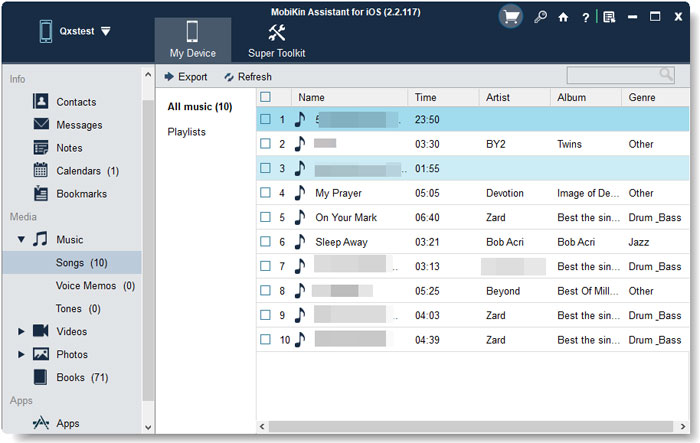
最後に、PCでiTunesライブラリに同期します
エクスポートされたプレイリストを確認するために出力フォルダーを見つけてから、コンピューターでiTunesを実行します。ここでは、プレイリストをiTunesライブラリに直接ドラッグアンドドロップできます。
それだけです! iTunesの有無にかかわらず、iPhoneプレイリストをコンピューターにコピーする方法を知っていますか?もしそうなら、今すぐ無料トライアルをするために強力なプログラムを入手してください!
![]()
![]()
関連記事
iPhoneからコンピューター/PCに音楽を転送する方法
iPhoneからコンピューターに連絡先を転送するためのヒント
iPhone 6/5s/5/4sからコンピューターに本を転送する簡単な方法

